Vi kan installere flere pakker på Linux Mint for at forbedre systemets funktionalitet. En pakke indeholder flere filer og oplysninger. Det er meget ligetil at søge efter de installerede pakker på Linux Mint-systemet. Vi kan let søge efter pakkerne via kommandolinjen og Synaptic-pakkehåndteringsapplikationen.
Søgning efter en pakke på Linux Mint fra Terminal
Vi kan bruge apt-, apt-cache- og dpkg-kommandoer til at søge pakker på Linux Mint.
Lad os diskutere disse kommandoer en efter en for at søge i pakkerne på Linux Mint.
Brug apt til at søge i en pakke på Linux Mint
Apt-kommandoen bruges normalt til at installere pakkerne på Linux Mint, Ubuntu og Debian-systemer. Desuden kan vi også søge i pakkerne med apt-kommandoen. Følgende er syntaksen for at bruge kommandoen apt til at søge i pakkerne:
$ apt søgeord"Nøgleordet" henviser til nøgleordet i en pakke. Lad os erstatte nøgleordet med Java og søge i alle tilgængelige Java-pakker:
$ apt søgning java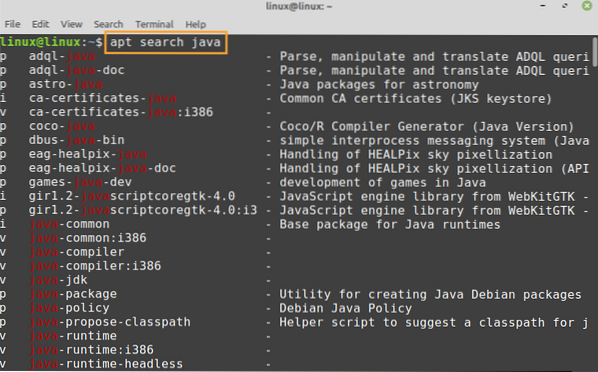
Alle pakker, der indeholder Java-nøgleord, vises på terminalen.
Hvis du vil kontrollere, om enten en bestemt pakke er installeret på vores Linux Mint-system eller ej, skal du skrive det komplette navn på pakken med apt-kommandoen som følger:
$ apt søgning astro-java
I output kan du se, at “astro-java”-Pakken vises, fordi den er installeret på mit system.
Hvis vi forsøger at søge efter en pakke, der ikke er installeret på vores Linux Mint-system, vises der intet i output. Lad os se et eksempel på det nedenfor:
$ apt søgning uden tab
Den losslesscut er ikke installeret på mit Linux Mint-system, derfor vises der intet i output.
Brug af apt-cache til at søge i en pakke på Linux Mint
Apt-cache-kommandoen kan også bruges til at søge i en pakke på Linux Mint-systemet. Syntaksen for apt-cache-kommandoen til søgning i en pakke er som følger:
$ apt-cache søgningLad os søge i “astro-java”Pakke med kommandoen apt-cache:
$ apt-cache søgning astro-java
Astro-java-pakken er installeret på mit Linux Mint-system.
Brug af dpkg til at søge i en pakke på Linux Mint
Dpkg er en pakkehåndtering til Linux Mint.
For at søge efter en pakke bruger vi indstillingen -s med kommandoen dpkg som følger:
$ dpkg -sLad os søge i Kdenlive-videoredigeringspakken ved hjælp af kommandoen dpkg:
$ dpkg -s kdenlive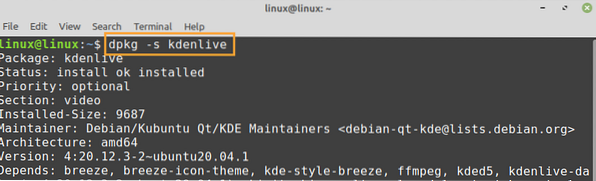
Søgning efter en pakke på Linux Mint fra Synaptic Package Manager
Åbn den synaptiske pakkehåndtering fra applikationsmenuen. Godkendelse er påkrævet for at åbne denne applikation. Indtast din adgangskode, og tryk på “Godkend”.
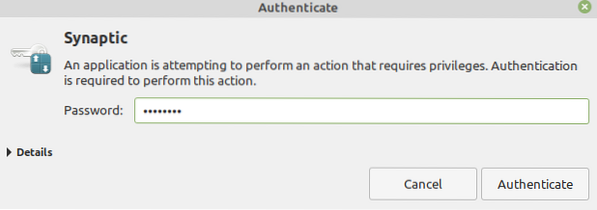
Den synaptiske pakkehåndterings applikations dashboard vises.
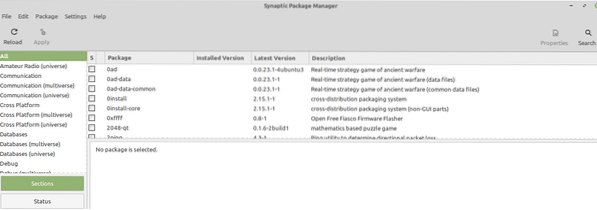
Tryk på søgeikonet, indtast pakkenavnet til søgning, og klik på "Søg".
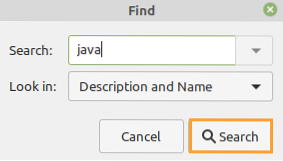
Det viser alle de tilgængelige Java-relaterede pakker.

Konklusion
Det er meget let at søge efter en pakke i Linux Mint, når du bruger kommandolinjen og den synaptiske pakkehåndtering. Vi kan bruge apt-, apt-cache- og dpkg-kommandoer til at søge på pakker. Desuden er den synaptiske pakkehåndtering et GUI-baseret applikationsværktøj til styring af pakker på Linux Mint.
 Phenquestions
Phenquestions


